
Пароли могут стать одним из самых больших технических разочарований. Сделайте их слишком сложными, и их невозможно будет запомнить. Слишком просто, и ваши счета практически широко открыты.
Вы можете использовать менеджер паролей или встроенную функцию вашего браузера, чтобы запомнить свои логины. Вот как найти сохраненные пароли в вашем браузере.
Конечно, эти решения не идеальны. Менеджеры паролей взламываются, и любой, у кого есть знания, может получить доступ к сохраненным параметрам браузера. Неудивительно, что технологические компании работают над тем, чтобы приветствовать нас в будущем без паролей.
Я пишу о новейших технологиях, предупреждениях безопасности и цифровых лайфхаках в своих ежедневных электронных письмах. Присоединяйтесь к 600 тысячам людей, которые получают Current каждый день. Это бесплатно!
Гав! Все начинается с Альянса FIDO
Это означает Fast IDentity Online. Крупные технологические компании создали отраслевую ассоциацию в 2013 году, чтобы создать более совершенную систему, чем пароли, которые нам приходится отслеживать и вводить. это стандартный способ защитить вашу учетную запись.
Прежде чем мы перейдем к использованию паролей, давайте углубимся в то, как они работают.
Что такое ключ доступа и как он работает?
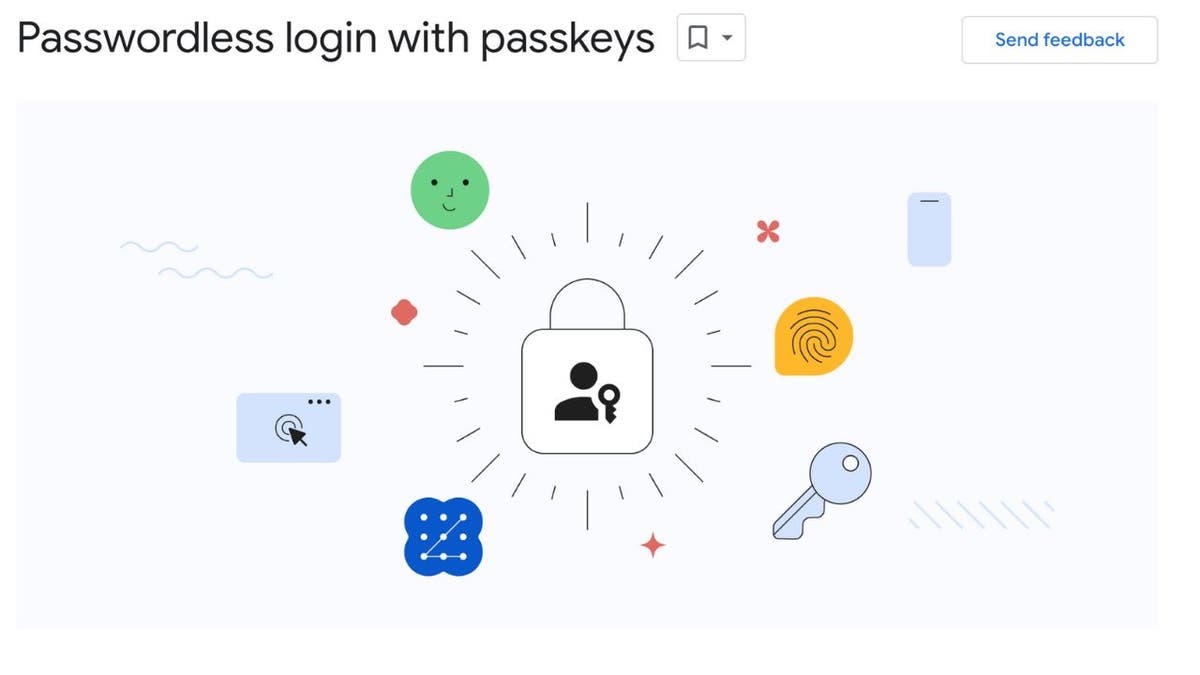
Ключ доступа — это персонализированные учетные данные FIDO (например, отпечаток пальца или сканирование лица), которые надежно хранятся на вашем устройстве. Вы используете его вместо имени пользователя и пароля для разблокировки своих учетных записей.
Еще один бонус: больше никаких стикеров с паролями на вашем мониторе. Ключи доступа также устраняют ежедневный вопрос «Какой пароль я здесь использовал?» дилемма. Естественно, так будет проще и быстрее войти в систему.
Но безопасно ли это использовать? Рад, что вы спрашиваете. Уникальная структура паролей делает их практически непроницаемыми, в отличие от паролей, которые, как известно, легко взломать. Поскольку ключи доступа хранятся на вашем локальном устройстве, их невозможно взломать или угадать, как пароли.
И не беспокойтесь, что хакер заполучит один из ваших паролей и откроет ключи от замка, поскольку каждое устройство имеет свой уникальный ключ доступа. Это далеко от паролей, и исследования показывают, что большинство людей полагаются лишь на несколько паролей для всех своих учетных записей.
Будущее за платными социальными сетями? Если вы хотите конфиденциальности, возможно.
Хотите попробовать?
Если вам надоело вводить учетные данные весь день, вы можете настроить ключи доступа для своей учетной записи Google.
Примечание. Ключи доступа создаются автоматически для устройств Google, но вы должны настроить их для любых других гаджетов, которые вы используете для доступа к своим учетным записям. Это нужно сделать индивидуально на каждом устройстве, которому вы хотите предоставить доступ. Помните, что пароль хранится на этом устройстве, поэтому это не просто настройка для всей учетной записи.
В определенных ситуациях вам будет предложено войти в систему без пароля. Мой совет: используйте биометрическую аутентификацию (отпечаток пальца или лицо) везде, где только можете. Это гораздо безопаснее, чем PIN-код.
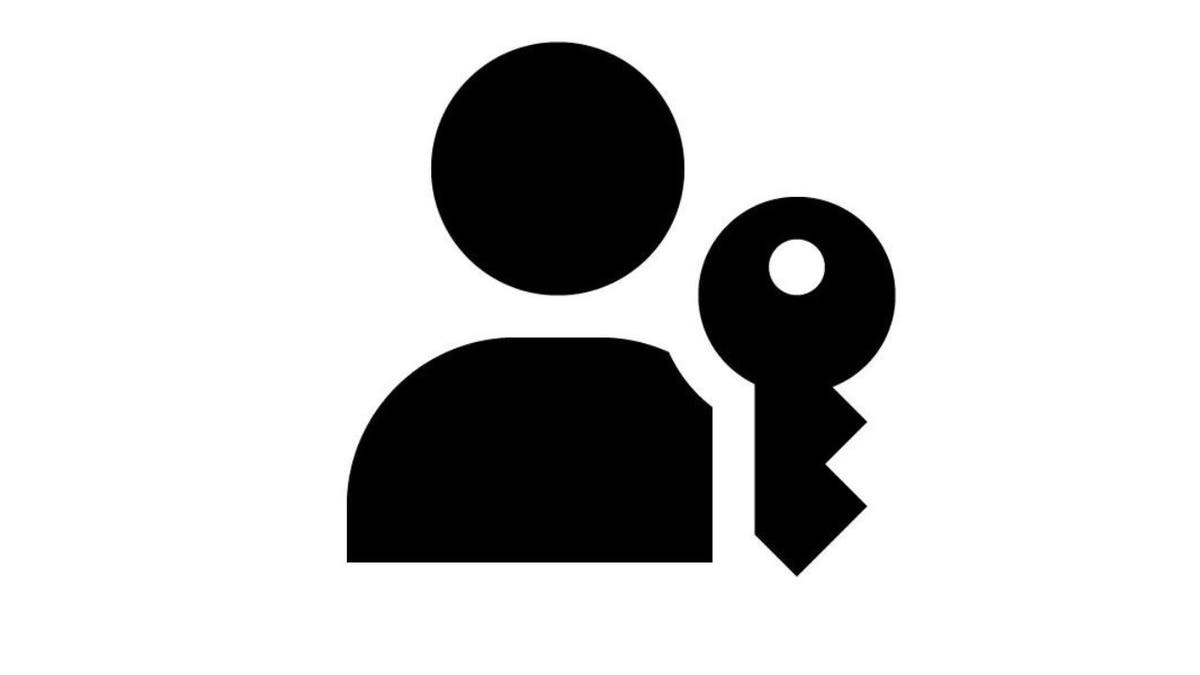
Не бойтесь, ребята из Apple
Вы также можете использовать пароли на своем iPhone. Они работают через связку ключей iCloud. Убедитесь, что у вас включена эта функция и включена 2FA для использования ключей доступа. Примечание. Для использования ключей доступа требуется iOS 16, iPadOS 16, macOS 13 или tvOS 16 (или более поздняя версия).
В зависимости от веб-сайта, браузера или приложения, которое вы используете, сохранение ключа доступа на iPhone и в связке ключей iCloud обычно состоит из следующих шагов:
Примечание. Если вы не видите вариант ключа доступа, значит, приложение или веб-сайт в настоящее время не поддерживают ключ доступа.
Чтобы войти в учетную запись на своем iPhone с помощью ключа доступа:
Сохраненный вами ключ доступа автоматически завершает вход.
При использовании устройства, не связанного с вашим Apple ID, вы все равно можете войти в учетную запись, используя ключ доступа, хранящийся на вашем iPhone. Вот как это сделать:
Ключ доступа, сохраненный в «Связке ключей iCloud», автоматически завершает вход.
Теперь вперед, с вашими новыми безопасными логинами.
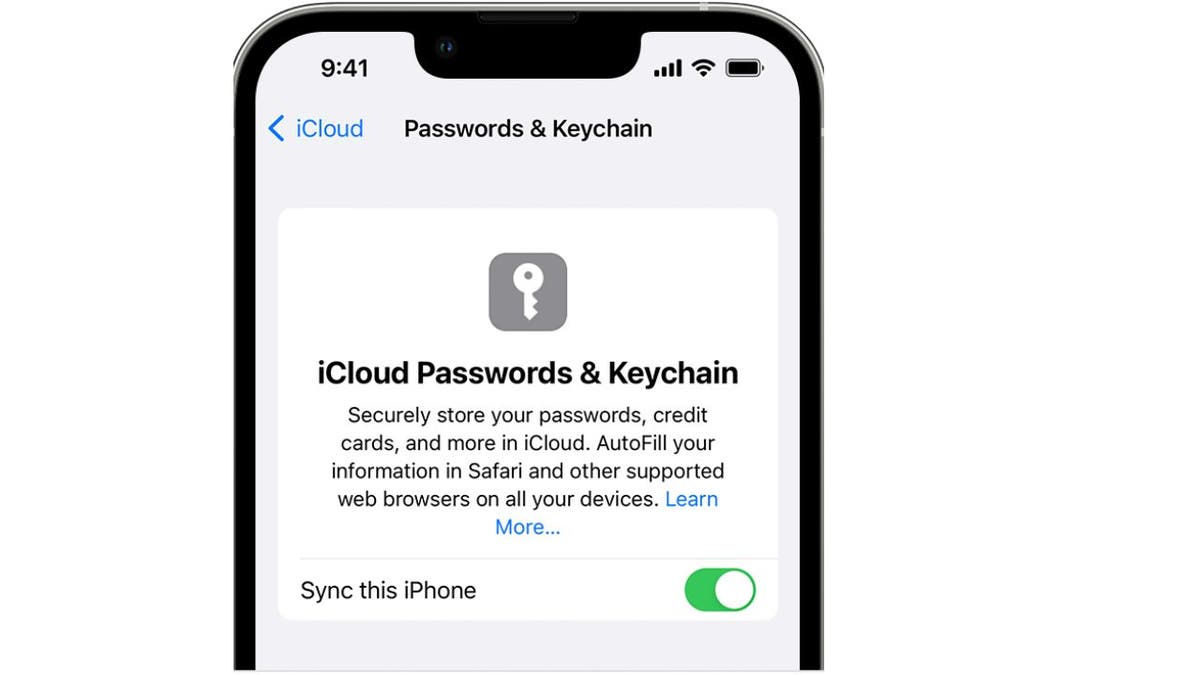
Продолжайте знакомиться с технологиями
Мой популярный подкаст называется «Ким Командо сегодня». Это целых 30 минут технических новостей, советов и звонков с техническими вопросами, таких как вы, со всей страны. Ищите его везде, где бы вы ни находились. Для вашего удобства перейдите по ссылке ниже, чтобы просмотреть недавний выпуск.
ВЫБОР ПОДКАСТА: блокируйте видео о войне в Интернете, меняйтесь домами в Нью-Йорке и попрощайтесь с паролями
Плюс веб-сайт, на котором можно легко найти любой фильм в потоковом режиме. И эй, жертвы кибератаки MGM! У Hustler Club Ларри Флинта есть кое-что, чтобы загладить свою вину. Функции здоровья, которые могут отслеживать ваши часы, и способы скрыть ваше местоположение на Картах Google.
Посмотрите мой подкаст «Ким Командо сегодня» на Apple, Google Podcasts, Spotify или в вашем любимом проигрывателе подкастов.
Слушайте подкаст здесь или где бы вы ни находились. Просто найдите мою фамилию «Командо».
Выглядите как технический специалист, даже если вы им не являетесь! Удостоенная наград популярная ведущая Ким Командо — ваше секретное оружие. Слушайте на 425 радиостанциях или приобретите подкаст. И присоединяйтесь к более чем 600 000 человек, которые получают бесплатный 5-минутный ежедневный информационный бюллетень по электронной почте.
Авторские права принадлежат компании WestStar Multimedia Entertainment, 2023 г. Все права защищены.























